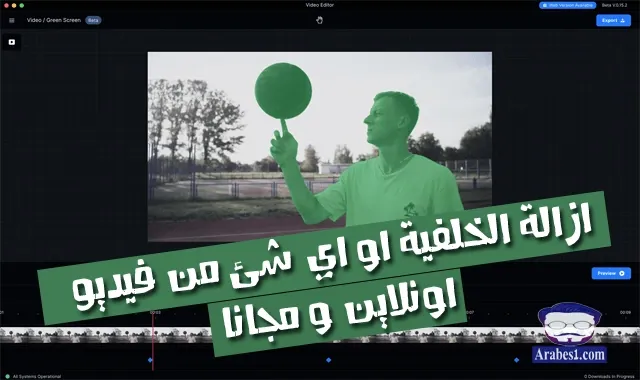طريقة إزالة وتغيير خلفية الفيديو اون لاين بدون برنامج عبر موقع تحويل خلفية الفيديو إلى شاشة خضراء كروما باستخدام أداة Rotoscoping المجانية
في التحديثات اللاحقة ، سيكون هناك المزيد من الميزات للعب بالفيديو باستخدام الذكاء الاصطناعي. لكن في الوقت الحالي ، هنا في هذا المنشور ، سأوضح كيف يمكنك استخدامه لتحويل خلفية الفيديو إلى شاشة خضراء وتصديرها. عليك فقط إنشاء قناع عن طريق تحديد الكائن الذي تريده ، ثم الاداة ستهتم بالباقي.
تعد الخطة المجانية لـ Runway محدودة نوعًا ما في الوقت الحالي حيث توفر مساحة 2 جيجابايت فقط لتخزين مقاطع الفيديو الخاصة بك. كما أن تصدير فيديو عالي الجودة غير متوفرة في الخطة المجانية. بخلاف ذلك ، لديك كل ميزات محرر الفيديو الذكي هذا. بصرف النظر عن تحويل مقطع فيديو إلى شاشة خضراء ، يمكنك القيام ببعض الأشياء الأخرى هنا أيضًا.
يمكنك استكشاف الميزات الأخرى بالداخل ، ولكن دعنا ننتقل إلى قسم "الشاشة الخضراء". يوجد هنا بالفعل بعض مقاطع الفيديو للعمل معها. ويمكنك أيضًا تحميل ملفاتك الخاصة. ما عليك سوى تحديد أي مقطع فيديو واسحبه إلى الأسفل لفتحه في المحرر.
الآن ، يمكنك تحديد القناع لتضمين واستبعاد الكائنات. إذا كنت تريد تضمين كائن ، فحدد خيار "تضمين Include" ثم انقر فوق الكائن. سيحاول التعرف عليه تلقائيًا ، وسيحدده وفقًا لذلك. إذا تركت بعض المناطق ، فيمكنك النقر فوقها وسيتم تضمينها في اختيارك. وبالمثل ، يمكنك الانتقال إلى أداة الاستبعاد إذا كنت تعتقد أن أداة "التضمين Include" لا تعمل من أجلك.
بعد أن يصبح كل شيء صحيحًا ، ما عليك سوى تصدير الفيديو. انقر فوق خيار التصدير من أعلى الجانب الأيمن وسيضيف الفيديو الخاص بك في قائمة انتظار العرض. أثناء التصدير ، يمكنك اختيار تغيير الشاشة الخضراء بأي لون آخر. يمكنك أيضًا استبدال الشاشة الخضراء بخلفية من اختيارك.
بهذه الطريقة ، يمكنك استخدام محرر الفيديو البسيط هذا لضبط أي فيديو على شاشة خضراء. يعتمد على AI ، لذا سيوفر لك الكثير من الوقت في تحرير مقاطع الفيديو وستكون هناك بعض الأدوات الرائعة الأخرى في التحديثات اللاحقة.
رابط الموقع : Runway
اقرا ايضا : أفضل 5 تطبيقات لعمل تأثير الشاشة الخضراء Chroma لنظام اندرويد و ايفون
فى الاخير , ليس لدي خبرة كبيرة عن تحرير الفيديو ، لكنني متأكد من أن إزالة الخلفية من مقاطع الفيديو يجب أن تكون مهمة شاقة. ولكن مع التعلم الآلي ، يمكن أن يكون الأمر سهلاً وهذا ما تفعله أداة تحرير الفيديو هذه هنا. ما عليك سوى تحميل مقطع فيديو ثم إزالة الخلفية عن طريق إنشاء قناع لتحديد الكائنات التي تريد الاحتفاظ بها. كل شيء سهل الفهم ، ان نال الشرح افادتك لاتنسى مشاركته مع اصدقائك.